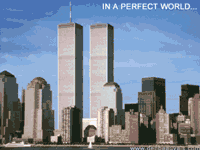|
|
AeroSnap Одной из задач Microsoft в Windows 7 было упростить организацию окон на рабочем столе. Несмотря на то, что в контекстном меню панели задач всегда были пункты "Cascade windows", "Show windows stacked" и "Show windows side by side", пользователи часто не понимали их предназначение, поэтому и пользовались ими довольно-таки редко. В итоге пользователям приходилось самостоятельно менять размеры окон и проводить выравнивание окон друг относительно друга. Что ж, мне кажется, что Microsoft решила эту проблему. Функция AeroSnap дает пользователю возможность быстро и без усилий размещать окна на рабочем столе. Допустим, вам требуется скопировать документ из одной папки в другую. В таком случае было бы необходимо открыть одну папку, скопировать документ, перейти в целевую папку и вставить документ. ==================================== ==================== В Windows 7 можно поступить аналогичным образом, хотя можно и проще. Достаточно открыть два окна Windows Explorer, подтянуть одно окно к левой границе рабочего стола, второе - к правой. И вуаля - перед вами некое подобие интерфейса файлового менеджера. Можно копировать, перемещать, сравнивать содержимое папок.
Это лишь одна из функций AeroSnap. Если подтянуть окно к верхней границе рабочего стола, окно развернется на весь экран. Если вам требуется вернуть оригинальный размер окна, можно просто потянуть окошко вниз или дважды щелкнуть на заголовке. В некоторых случаях может понадобиться развернуть окно по вертикали. Для этого нужно лишь дважды щелкнуть на верхней или нижней границе окна. Нет сомнений, что эта функция будет пользоваться спросом среди пользователей, тем более, что управляеть этой функцией можно с помощью клавиатурных сокращений:
Несмотря на всю свою кажущуюся простоту, AeroSnap является мощнейшим инструментом для организации рабочего пространства на рабочем столе Windows 7.
Все секреты и тонкости Windows 7
Обзор и работа в Windows Seven Две встроенные утилиты в Windows 7 Будут cтарые программы работать под Windows 7 ? Подготовка диска с Windows 7 для установки на ноутбук Установка Windows 7 с флэшки и внешнего жесткого диска Windows 7 отзывы и мнения + потянет ли ваш компьютер семерку Описание Windows 7 и Cистемные требования Подготовка установки Виндовс 7 Установить Windows 7 и как начать установку Настройка Windows 7 - Как правильно её настроить Продажи новой "семерки" начались с большим размахом ! Переход с Windows XP и Виндовс Vista на Windows 7 Настройка темы Windows 7 + как создать свою тему Скачать темы для Windows 7 - Оформление Windows Seven Особенности Windows Seven - мнение директора по менеджменту Функции Windows 7 и Почему надо выбирать "семерку" Возможности Windows 7 - "Максимальная" (Ultimate) Межсетевой экран - Настройка брандмауэра (файрвола) Безопасность в Windows 7 - центр системы безопасности Виндовс Обеспечение безопасности - Bitlocker, AppLocker и SmartScreen Отключить UAC в Windows 7 + безопасность и оптимизация Сравнение версий Windows - отличия от предыдущих версий Обсуждение Windows 7 - новые функции и интерфейс Виндовс 7 для предприятий - корпоративным пользователям Поиск и установка драйверов на Windows 7 - Скачать драйвера Панели инструментов и панель быстрого запуска в Windows 7 Распознавание рукописного текста и Multi-touch в Windows 7 Настроить интернет в Windows - настройка сети и подключения Сетевые настройки Windows 7 и возможности сети в Виндовс 7 Создание домашней группы и домашней сети в Windows 7 Windows 7 для ИТ-специалистов - примочки для спецов Windows Media 12 - мультимедийные возможности Windows 7 Скачать бесплатно обои - фоновые рисунки для рабочего стола Скачать Гаджеты Windows 7 - Мини-приложения и панель гаджетов Анимированные обои для Windows 7 - Скачать на рабочий стол Запись данных на компакт-диск DVD в Windows 7 Программа из Windows 7 - решить проблемы с оперативкой Ставим и запускаем все игры под Windows 7 без проблем
Если Вы не нашли на этой странице то, что искали - можете Введите одно искомое слово или комбинацию из нескольких,
|
Добавить страницу
|
|
||